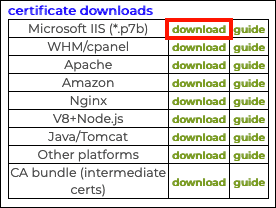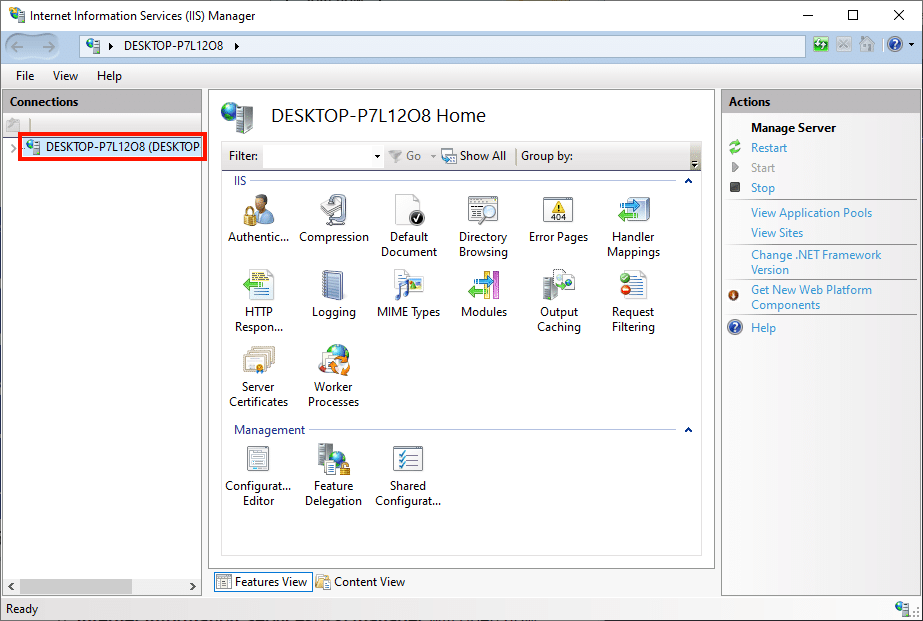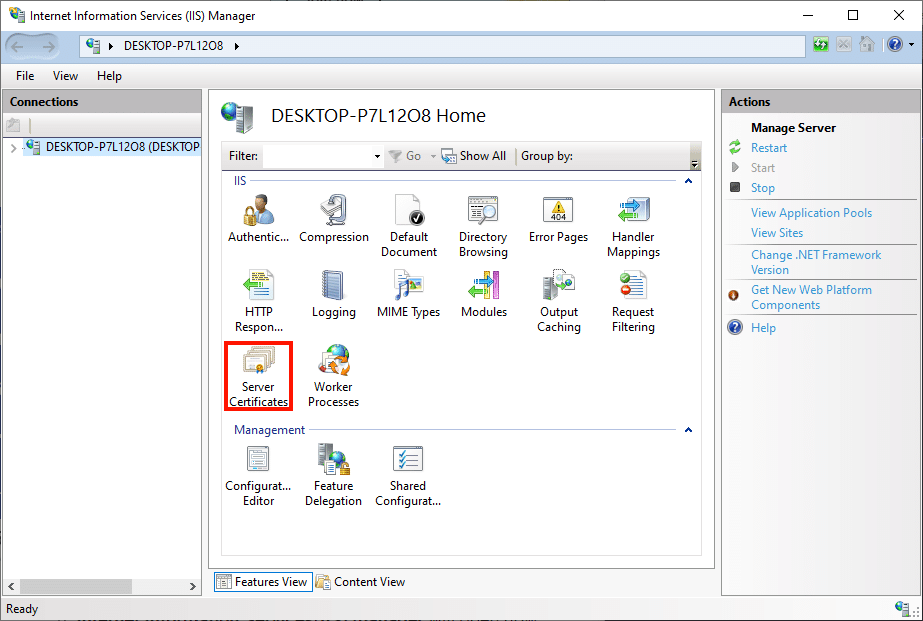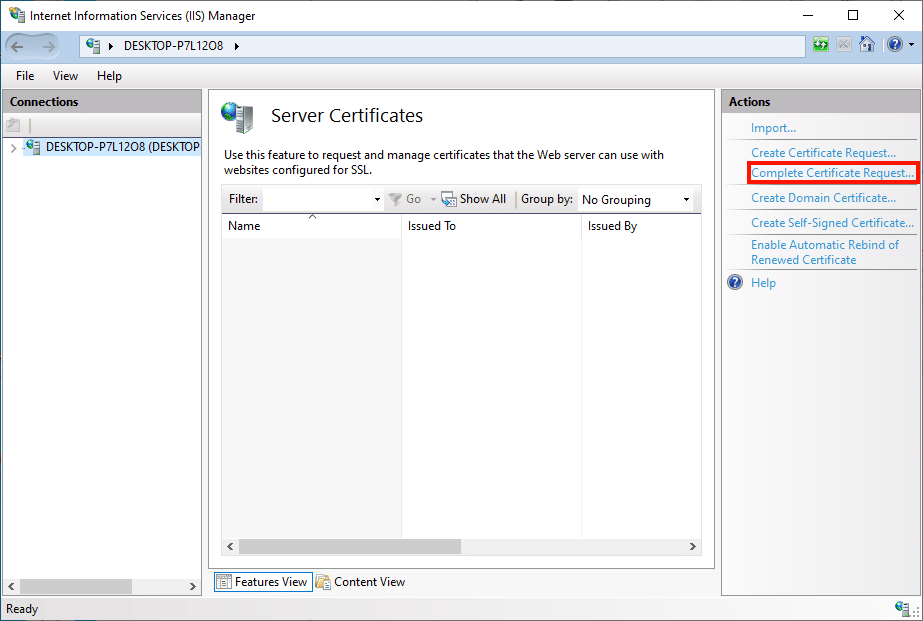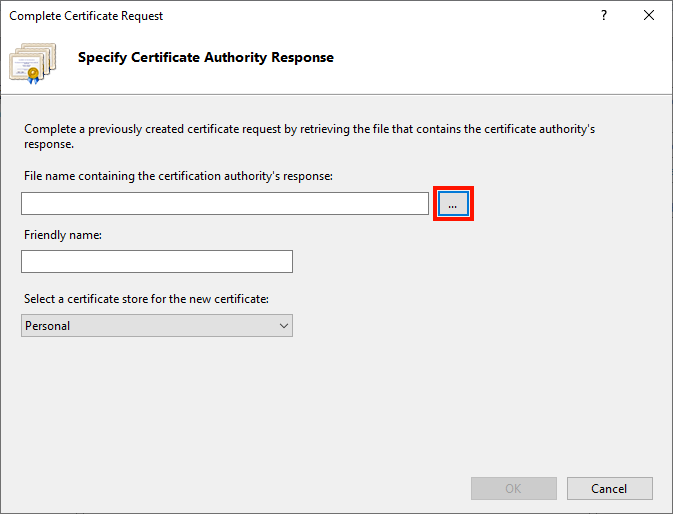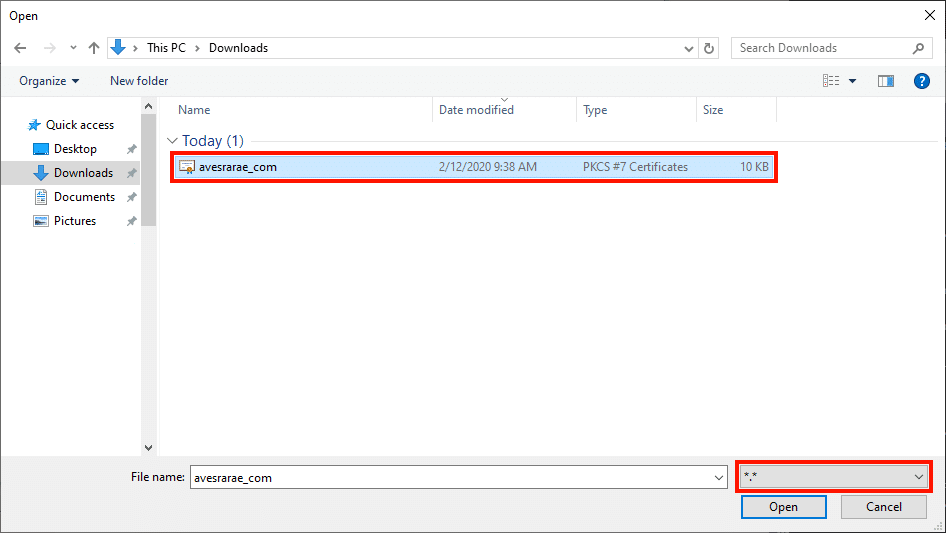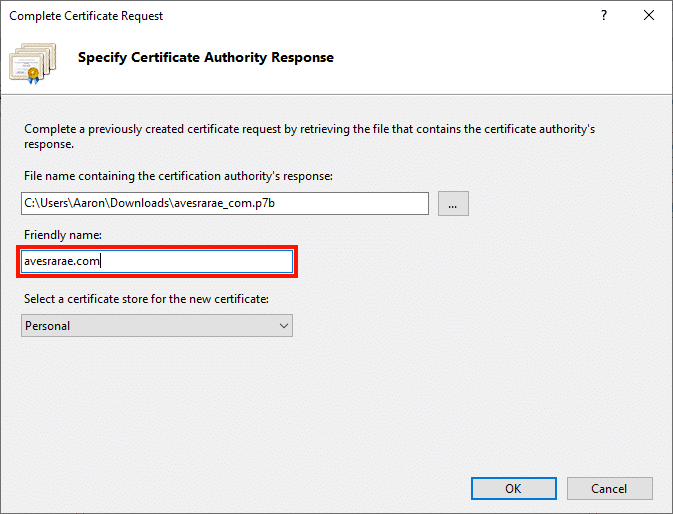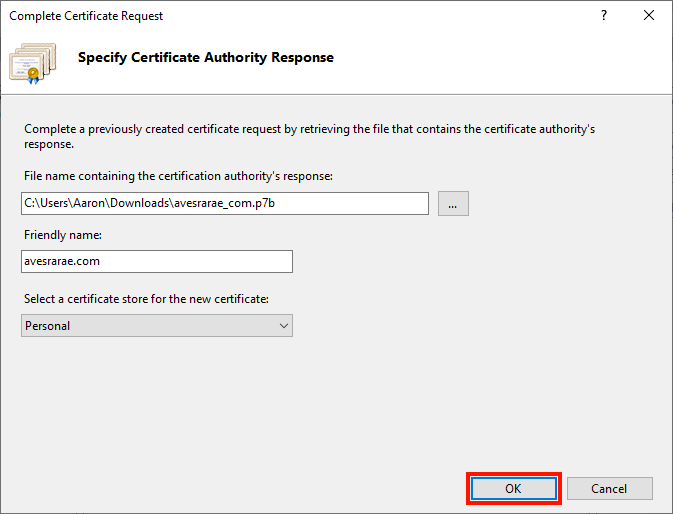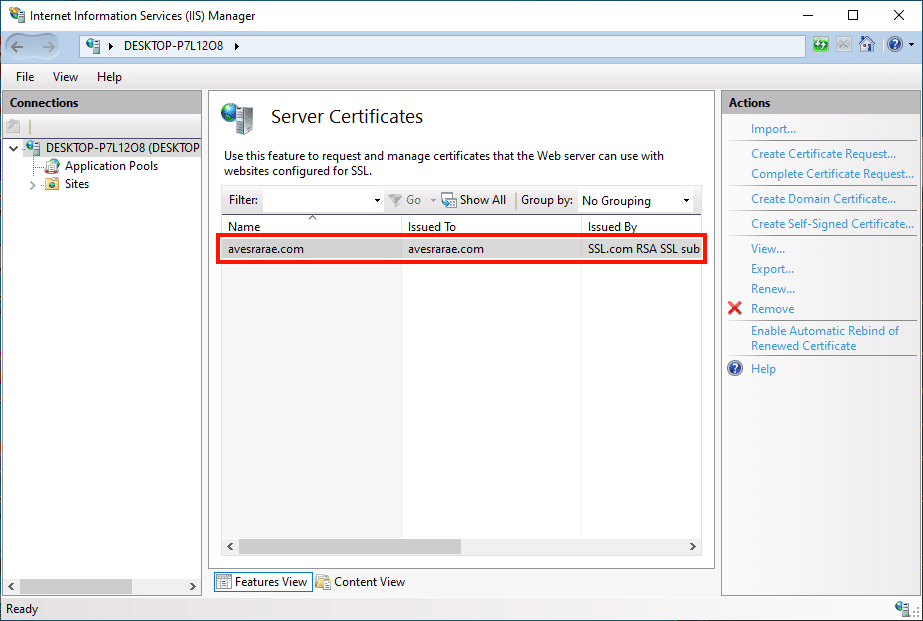Potřebný čas: 30 minut
Tento návod vás provede stažením a instalací SSL /TLS certifikát z SSL.com ve IIS. Tyto postupy byly testovány na Windows 10 ve službě IIS 10, ale budou fungovat také ve službě IIS 7.xa 8.x.
- Vyhledejte objednávku certifikátu.
Nejprve vyhledejte objednávku ve svém účtu SSL.com a klikněte na jednu z download Odkazy.
- Stáhnout certifikát.
Dále klikněte na tlačítko download odkaz na pravé straně Microsoft IIS (* .p7b) v stahování certifikátů tabulka.
- Spusťte Správce IIS.
Home IIS Manager. Jeden rychlý způsob, jak toho dosáhnout, je otevřením Běh příkaz a poté zadejte
inetmgra kliknutím na tlačítko OK . - Vyberte server.
Vyberte server v Připojení na levé straně okna.
- Otevřete certifikáty serveru.
Poklepejte Server Certifikáty ikona, která se nachází pod ikonou IIS ve středním podokně okna.
- Klikněte na „Vyplnit žádost o certifikát…“
klikněte Vyplňte žádost o certifikát ... v Akce na pravé straně okna.
- Klikněte na ... tlačítko.
Projekt Vyplňte žádost o certifikát objeví se průvodce. Nejprve klikněte na tlačítko označené „...”Pro otevření dialogového okna pro otevření souboru.
- Přejděte do souboru certifikátu.
Přejděte na
.p7bsoubor, který jste stáhli z SSL.com. Mějte na paměti, že budete muset změnit rozbalovací nabídku napravo od Název souboru pole od*.cerna*.*vidět soubor. - Otevřít soubor.
Klepněte na tlačítko Otevřená .
- Vytvořte popisný název.
Dále zadejte nezapomenutelný název certifikátu do pole Přátelské jméno pole (zde jednoduše zadáme certifikát běžné jméno).
- Klepněte na tlačítko OK.
Klepněte na tlačítko OK .
- Dokončeno!
Certifikát je nainstalován! Dalším krokem je vážou certifikát na konkrétní web, port nebo IP adresu. Přečtěte si prosím naše návody na vázání ve službě IIS pro úplné pokyny.
Pokud jste obdrželi chybovou zprávu o chybějícím požadavku na soukromý klíč / certifikát, zkuste z příkazového řádku otevřeného jako administrátor následující (nahraďte „sériové číslo“ skutečným sériovým číslem vašeho certifikátu, v uvozovkách, včetně mezer):certutil -repairstore my "serial number"
Podrobné pokyny jsou k dispozici zde.
Další kroky
Informace o vázání vašeho certifikátu ve službě IIS 10 naleznete čtěte zde.